Hoc tin hoc van phong o Thanh Hoa
Có rất nhiều cách tính tuổi trong excel, hôm nay tin học ATC xin thông tin đến bạn 3 cách sau nhé!
Tính tuổi theo năm – Hoc tin hoc van phong o Thanh Hoa – ATC
Sử dụng hàm Year
Công thức tính như sau:
=YEAR(NOW())-YEAR(B2)
Trong đó:
YEAR(NOW()): Là năm hiện tại.
YEAR(B2): Là năm ở ô bạn chọn có chứa ngày tháng năm sinh để tính tuổi.
Bước 1: Bạn nhập công thức vào ô cần tính.
Bước 2:Nhấn Enter và kiểm tra kết quả.
Nếu kết quả trả về trên màn hình không phải dạng số nguyên mà là dạng chuỗi như hình dưới đây.
Nếu kết quả trả về không phải dạng số, bạn có thể đổi định dạng number.
Bằng cách bôi đen vùng chứa kết quả củacột Tuổi> Click chuột phải > ChọnFormat Cells...
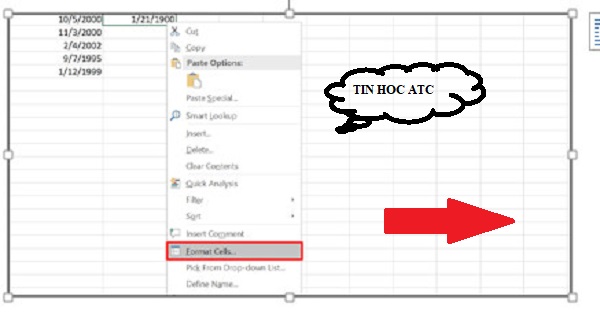
Sau đó sẽ xuất hiện hộp thoại Format Cells > ChọnNumber> Tại mụcDecimal placesbạnnhập số 0(vì số tuổi là số nguyên) > NhấnOK.
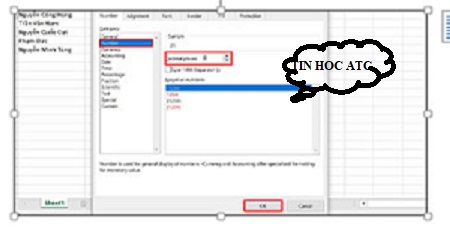
Kế đến, bạn hãy nhập lại công thức ở bước 1 và nhấn Enter là ra kết quả.
Bước 3:Để hiển thị kết quả cho các ô còn lại bạn hãy đặt con trỏ chuột vào góc dưới ô chứa kết quả trên cho xuất hiện dấu cộng > Kéo xuống dưới là được.
Sử dụng hàm Yearfrac
Bạn hãy thực hiện theo các bước sau:
Công thức tính:=YEARFRAC(start_date,end_date,[basis])
Trong đó:
- Start_date: Ngày bắt đầu.
- End_date: Ngày kết thúc.
- Basis: Một con số quy định kiểu tính (có thể dùng 1 để tính theo số ngày thực tế của tháng và số ngày thực tế của năm).
Bước 1:Bạn nhập công thức vào ô cần tính.
Bước 2:Nhấn Enter và kéo xuống để kiểm tra kết quả.
Tính tuổi theo ngày – Hoc tin hoc van phong o Thanh Hoa – ATC
Sử dụng hàm DATEIF
Hàm DATEDIF thì tùy vào đơn vị tính bạn sẽ có được các số liệu khác nhau:
| Đơn vị tính | Ý nghĩa |
| Y | Thời gian tính theo năm tròn giữa 2 ngày |
| M | Thời gian tính theo tháng tròn giữa 2 ngày |
| D | Thời gian tính theo ngày tròn giữa 2 ngày |
| YM | Số tháng chênh lệch, bỏ qua ngày, năm |
| MD | Số ngày chênh lệch, bỏ qua tháng, năm |
| YD | Số ngày chênh lệch, bỏ qua năm |
Công thức tính:
=DATEDIF(B2,NOW(),”Y”)
Trong đó:
- B2 là ô chứa ngày tháng năm sinh bạn cần tính.
- NOW lấy thời gian ở hiện tại.
- Y là đơn vị tính.
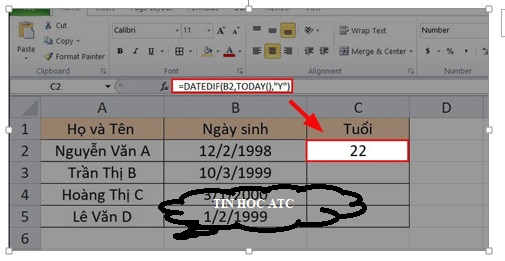
Trên đây là 3 cách tính tuổi trong excel đơn giản và dễ áp dụng, tin học ATC chúc bạn ứng dụng tốt và thành công nhé!

Nếu bạn có muốn học tin học văn phòng, mời bạn đăng ký tham gia khóa học của chúng tôi tại:
TRUNG TÂM ĐÀO TẠO KẾ TOÁN THỰC TẾ – TIN HỌC VĂN PHÒNG ATC
DỊCH VỤ KẾ TOÁN THUẾ ATC – THÀNH LẬP DOANH NGHIỆP ATC
Địa chỉ:
Số 01A45 Đại lộ Lê Lợi – Đông Hương – TP Thanh Hóa
( Mặt đường Đại lộ Lê Lợi, cách bưu điện tỉnh 1km về hướng Đông, hướng đi Big C)
Tel: 0948 815 368 – 0961 815 368

Trung tam dao tao tin hoc o Thanh Hoa
Trung tam dao tao tin hoc tai Thanh Hoa









